手机苹果如何录音文件保存 iPhone录音文件导出教程
日期: 来源:铲子手游网
随着科技的不断发展,手机已经成为了我们生活中不可或缺的一部分,而苹果手机作为其中的佼佼者,其功能也是越来越强大。其中录音功能在我们工作、学习和生活中扮演着重要的角色。很多人对于如何保存和导出iPhone手机中的录音文件还存在一定的困惑。本文将为大家详细介绍手机苹果如何录音文件保存以及iPhone录音文件导出的教程,帮助大家更好地利用手机中的录音功能。无论是记录重要会议内容、学习讲座笔记还是保存美好回忆,学会正确保存和导出录音文件将极大地方便我们的生活。
iPhone录音文件导出教程
方法如下:
1.在简洁录音机中点击右上角的编辑按钮
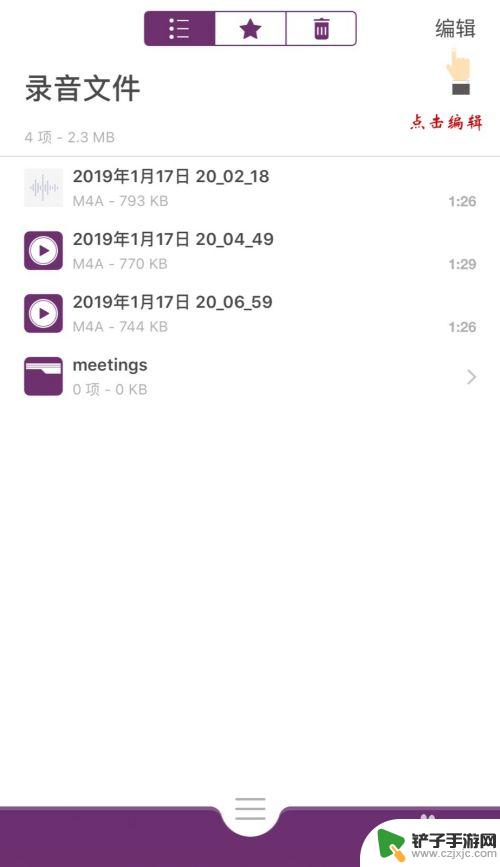
2.选择需要备份和分享的文件,点击“共享”按钮
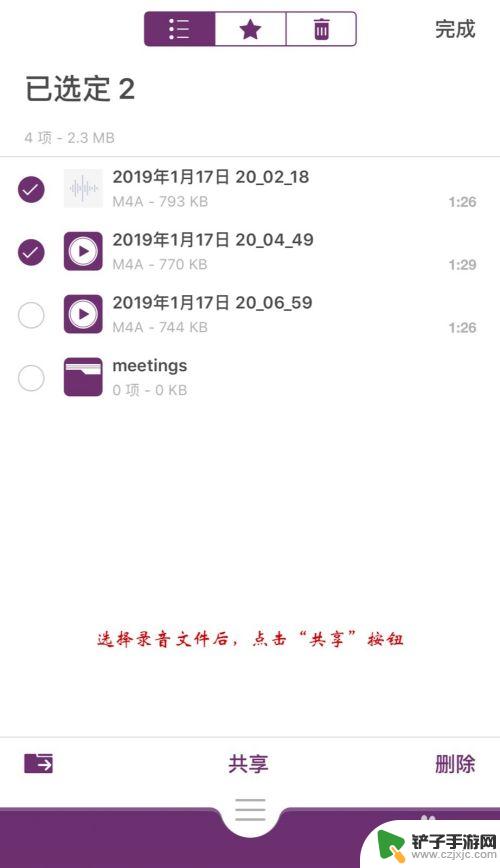
3.第一种导出方式:隔空投送
适用于苹果设备,使用隔空投送在苹果设备间传送文件非常方便。
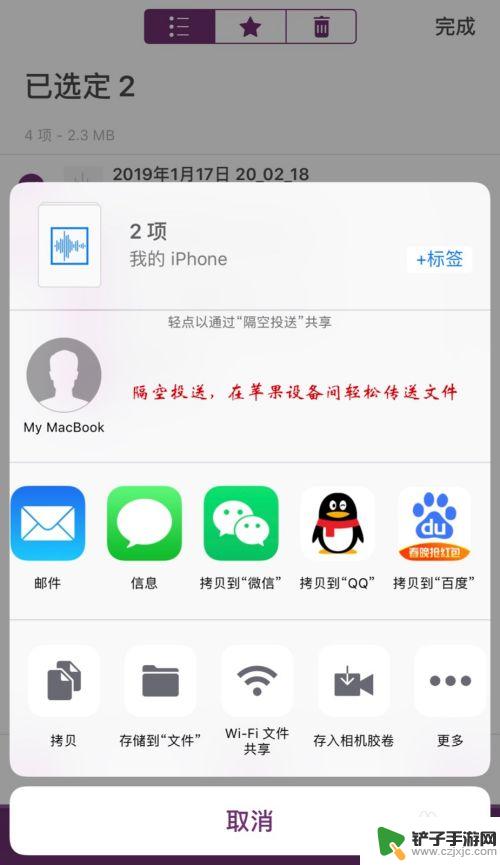
4.第二种导出方式:通过QQ、微信、邮件、短信、百度网盘等方式分享给好友
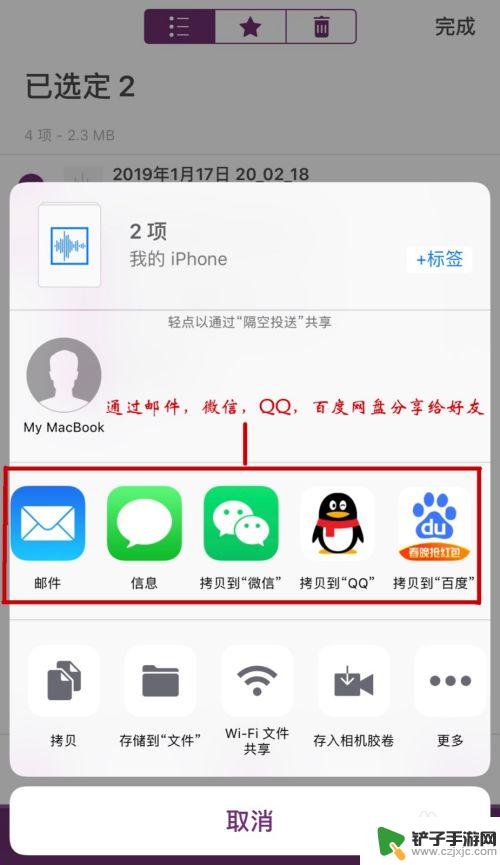
5.第三种导出方式:把文件存储到iCloud云盘,在电脑中打开云盘。即可访问录音文件并下载到电脑中。
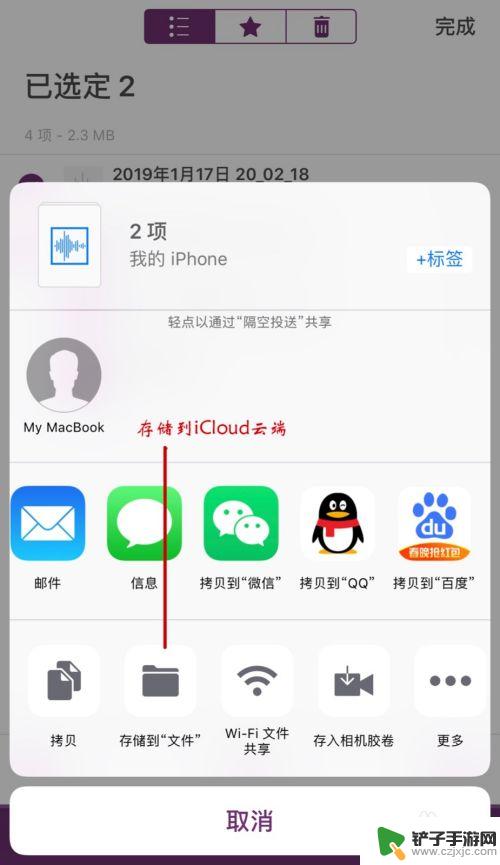
6.第四种导出方式:Wi-Fi文件共享
点击“Wi-Fi文件共享”,会出现“IP地址”。在电脑中的浏览器中打开这个IP地址,即可下载录音文件。
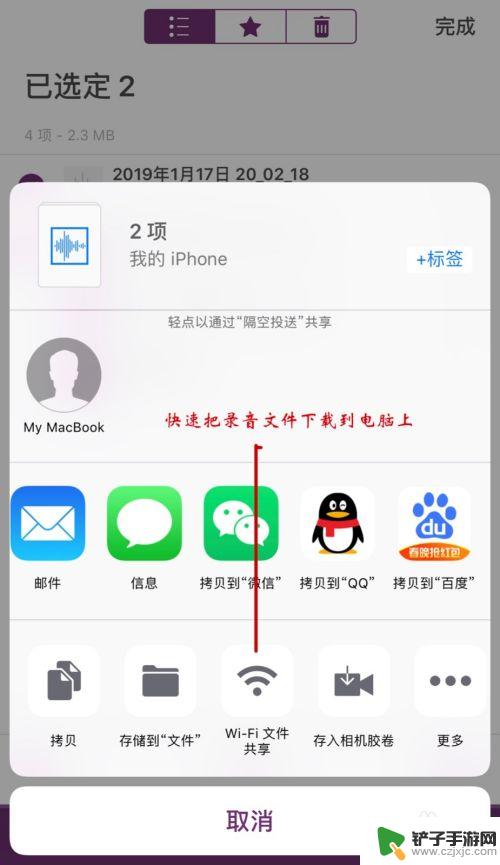
7.第五种导出方式:保存到相册
把录音文件保存到相册中,即可在相册的“视频”中打开录音。USB连接iPhone到电脑,打开“资源浏览器”中的“iPhone相册”,即可下载录音文件到电脑中。
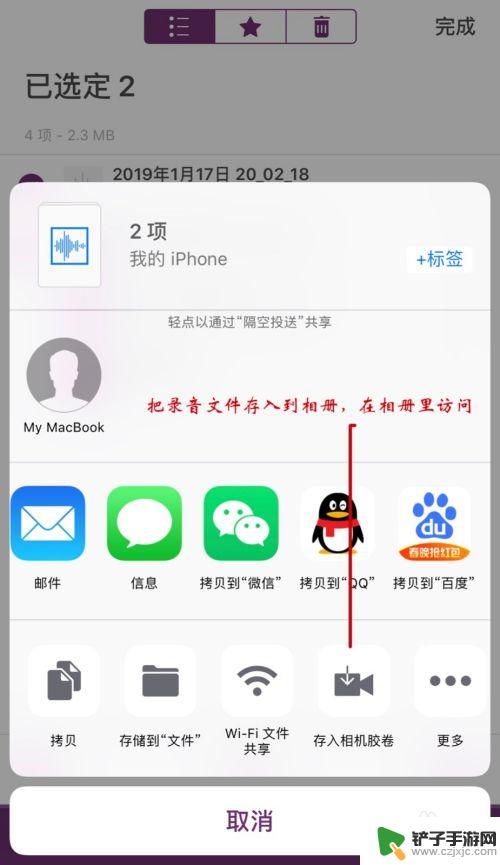
以上就是手机苹果如何录音文件保存的全部内容,碰到同样情况的朋友们赶紧参照小编的方法来处理吧,希望能够对大家有所帮助。












